
QVision 2014
Access and navigate the data you need With QVision
Features and Functionality

[bsf-info-box icon=”Defaults-th” icon_size=”32″ icon_color=”#2386dd” title=”Features and Functionality”][/bsf-info-box]
[bsf-info-box icon=”Defaults-laptop” icon_size=”32″ icon_color=”#2386dd” title=”One screen for all cash application processes”][/bsf-info-box]
[bsf-info-box icon=”Defaults-money” icon_size=”32″ icon_color=”#2386dd” title=”User defined payment deduction types”][/bsf-info-box]
[bsf-info-box icon=”Defaults-user” icon_size=”32″ icon_color=”#2386dd” title=”Set deduction limits by user or group”][/bsf-info-box]
[bsf-info-box icon=”Defaults-file-text” icon_size=”32″ icon_color=”#2386dd” title=”Apply credit memos in Order Management”][/bsf-info-box]
[bsf-info-box icon=”Defaults-sign-in” icon_size=”32″ icon_color=”#2386dd” title=”Add a single payment across multiple AR customers”][/bsf-info-box]
[bsf-info-box icon=”Defaults-file-text-o” icon_size=”32″ icon_color=”#2386dd” title=”Multiple write offs against a single invoice”][/bsf-info-box]
[bsf-info-box icon=”Defaults-pencil” icon_size=”32″ icon_color=”#2386dd” title=”Write off any amount with expense links to Project Controller”][/bsf-info-box]
[bsf-info-box icon=”Defaults-credit-card” icon_size=”32″ icon_color=”#2386dd” title=”Write off over/under payments concurrently when applying payments”][/bsf-info-box]
[bsf-info-box icon=”Defaults-share-square-o” icon_size=”32″ icon_color=”#2386dd” title=”Perform charge backs with automated adjustments and invoice closure”][/bsf-info-box]
[bsf-info-box icon=”Defaults-list-ul” icon_size=”32″ icon_color=”#2386dd” title=”Check level deductions – deductions not tied to a specific invoice”][/bsf-info-box]
[bsf-info-box icon=”Defaults-dollar” icon_size=”32″ icon_color=”#2386dd” title=”Post unapplied credit memos alongside payment application”][/bsf-info-box]
[bsf-info-box icon=”Defaults-bars” icon_size=”32″ icon_color=”#2386dd” title=”Generate reports with detailed cash application activity”][/bsf-info-box]
[bsf-info-box icon=”Defaults-inbox” icon_size=”32″ icon_color=”#2386dd” title=”Non-receivable cash processing”][/bsf-info-box]
[bsf-info-box icon=”Defaults-bar-chart” icon_size=”32″ icon_color=”#2386dd” title=”Check level deductions across customer”][/bsf-info-box]
[bsf-info-box icon=”Defaults-file-code-o” icon_size=”32″ icon_color=”#2386dd” title=”Use of the Microsoft Dynamics SL Object Model, for users not having Transaction Import”][/bsf-info-box]
Experience the power of QVision for yourself!
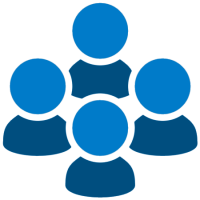
Self Service Access to Data
With MaxQ’s Qvision, employees can access a browser that unlocks and extracts corporate system business data regardless of where it resides.

Data Navigation and Exploration
Sales, inventory, and financial data from Microsoft Dynamics and other systems can be accessed. Filter, group, export and more with the application. Users can use drill back features to launch screens for the system where actual data resides.

Secure and Configure Data
IT staff can efficiently configure business scenarios and provide secure data access for employees. Complete security features enable administrators to choose who has access to data and the level that is appropriate for their role.
I want the ability to view corporate trends and analysis tailored by role for Sales, Operations, Executives and Finance
